Hálózati útválasztók, függetlenül attól, hogy be vannak-e telepítveotthonok vagy munkahelyek, időnként nagyon erős személyiséget mutatnak. Ugyanúgy, mint egy véletlenszerű probléma megoldása a számítógépen egy egyszerű újraindítással, a hálózati útválasztó visszaállítása megjavíthatja a különböző felakasztott folyamatokat vagy a hosszú munkaidőn át felmerülő súlyosabb problémákat.
Olyan problémákról beszélünk, amelyek felbukkannaka kék - mint egy DNS-hiba vagy egy túl sok IP-ütközés, amikor egy eszköz megpróbál csatlakozni a hálózathoz, és nem olyan súlyos problémák, amelyekkel a hálózat beállításakor szembesül. Az alaphelyzetbe állításra is szükség van, ha elfelejtette a jelszót az útválasztó adminisztrációs panelen. És tudta, hogy egyes útválasztók elég okosak, hogy automatikusan újraindítsák őket, amikor a legkevésbé használják őket? Lássuk, hogy vagy állítsa vissza a hálózati útválasztót a megfelelő módon.
Reset Router - kemény vagy puha
Az útválasztók mindegyike különbözik, de alaphelyzetbe állításuk meglehetősen egyértelmű. Kétféle visszaállítási mód létezik: kemény és lágy alaphelyzetbe állítás.
A újraindítás egy hálózati útválasztó számára olyan, mint a gyári alaphelyzetbe állítás. Kemény reset segítségével visszaállíthatja a router adminisztrátori hitelesítő adatait az alapértelmezettkre. A kemény alaphelyzetbe állítás nem változtatja meg az útválasztó firmware verzióját.
A soft reset az a visszaállítás típusa, amelyet a hálózaton tapasztalt véletlenszerű hibák elhárítására végez. Ez a router megfelelője a számítógép újraindításához a probléma megoldásához.

Keresse meg a Reset & Power gombokat
Az útválasztóknak nullázása és bekapcsoló gombja van. A bekapcsoló gomb nem feltétlenül található meg minden útválasztó modellen, mivel a kialakításukhoz nincs szabványosítva. Mielőtt kemény vagy lágy alaphelyzetbe állíthat, először meg kell találnia a Visszaállítás gombot. Ez egy fizikai gomb lesz az útválasztón, annak egyik oldalán vagy alján.
Ha vásárolt saját útválasztót, azaz nem az internetszolgáltató biztosította, a kézikönyvben találhatja meg a visszaállítási gombot. Előfordulhat, hogy a visszaállítási gombot nem könnyű elérni néhány útválasztón, azaz nem lesz egyszerű gomb, amelyet megnyomhat. Lehet, hogy a router burkolatában helyezkedik el, csak egy apró lyukkal, hogy rá tudjon mutatni. Ha ez a helyzet, akkor szüksége van egy apró, éles tárgyra, amelyet megnyomhat. A telefon SIM-tálcájának kulcsa jó eszköz, ha belefér a lyukon.
Hard Reset Router
A router alaphelyzetbe állításához nyomja meg a és a gombottartsa rajta a reset gombot. Ami itt fontos, az milyen hosszú ideig nyomja meg és tartsa lenyomva. Egyes útválasztók 10 másodpercet igényelnek, mások 30, 60 vagy akár 90 másodpercet igényelnek. Megállapíthatja, hogy meddig kell tartania a visszaállítás gombot próba és hiba alapján, vagy keresse meg az útválasztó modelljének idejét.
Ha kemény alaphelyzetbe állítja, ellenőrizze, hogy az útválasztó be van-e kapcsolva, és húzza ki a szélessávú modemet.
A gomb elengedése után várjon mindaddig, amíg lenyomva tartja az alaphelyzetbe állító gombot, és a router alaphelyzetbe áll.
Lágy Reset Router
A puha visszaállítás elvégezhető az útválasztó elforgatásávalki és újra. Ehhez a bekapcsológombot használhatja, de ha az útválasztón nincs bekapcsológomb, akkor egyszerűen kikapcsolhatja az útválasztót a csatlakoztatott konnektorból, és újra bekapcsolhatja.
Ezenkívül húzza ki az útválasztóba vezető csatlakozókábelt, majd csatlakoztassa újra.
Alternatív megoldásként, ha az útválasztónál van a Csatlakozás / Lekapcsolás gomb, akkor vegye le az Internet szolgáltatójának szétkapcsolására és újbóli csatlakoztatására.
Az utolsó módszer erre
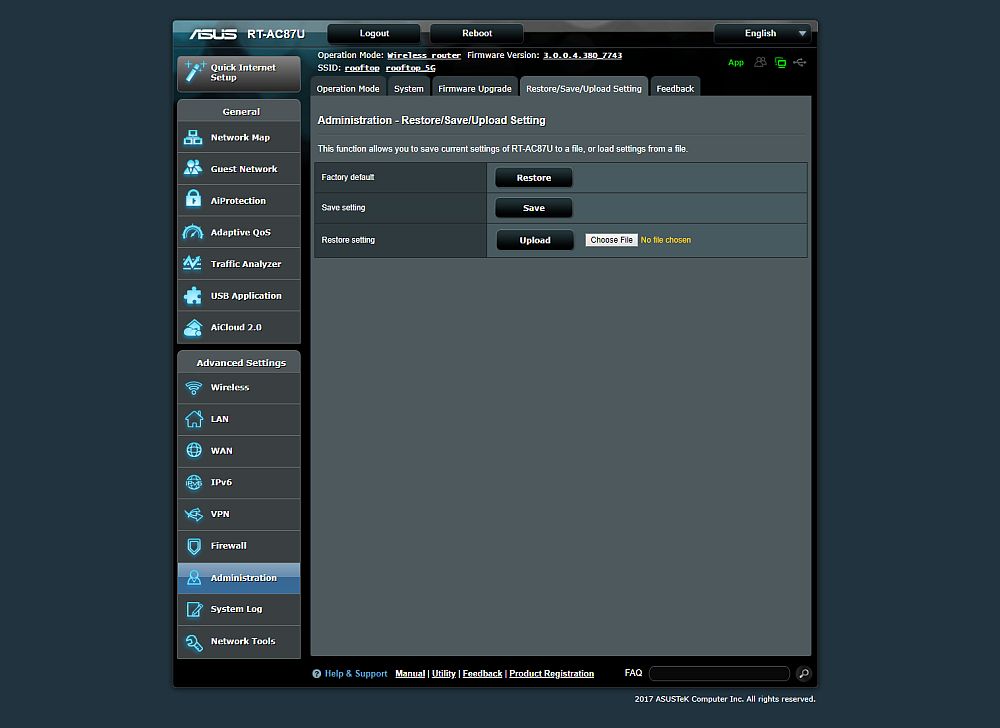
Egy másik módja annak, hogy megcsináljaaz útválasztó felületén (keresse meg annak útválasztójának címét). Példaként lásd a fenti képet. Választhat a gyári beállítások közül, vagy betölti a korábban mentett profilokat - ami nagyon hasznos, ha frissíti az útválasztókat, és csak meg akarja tartani a beállításait.
Szerencsére állította vissza az útválasztót?













Hozzászólások